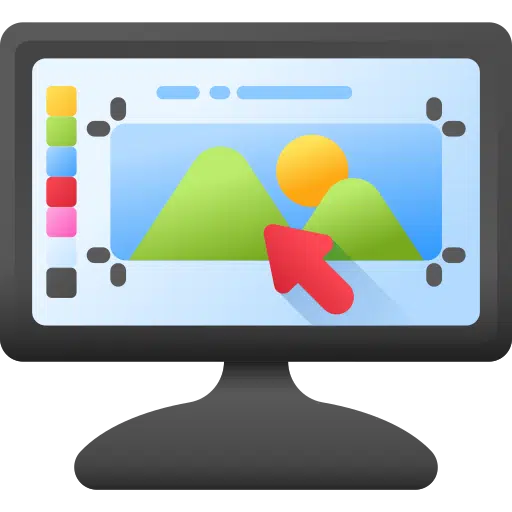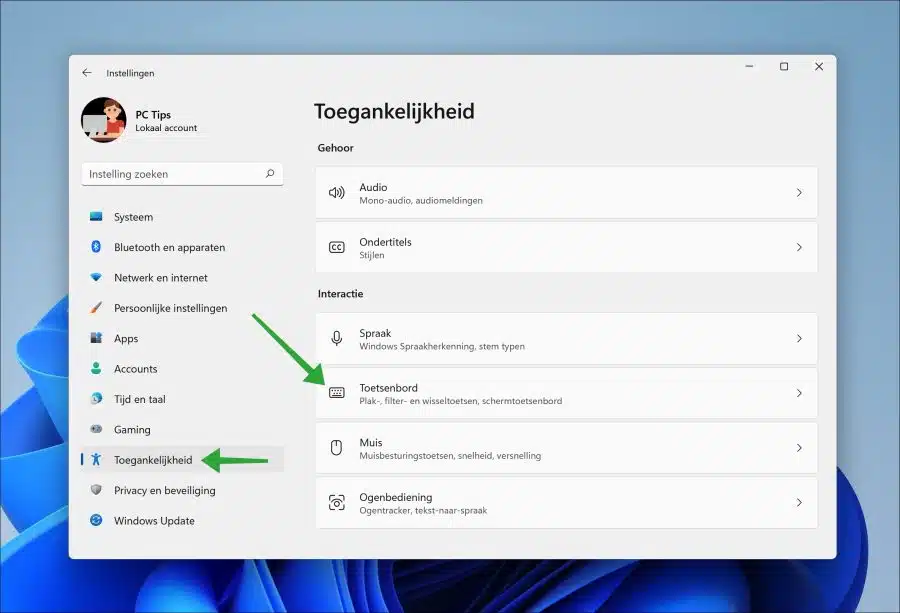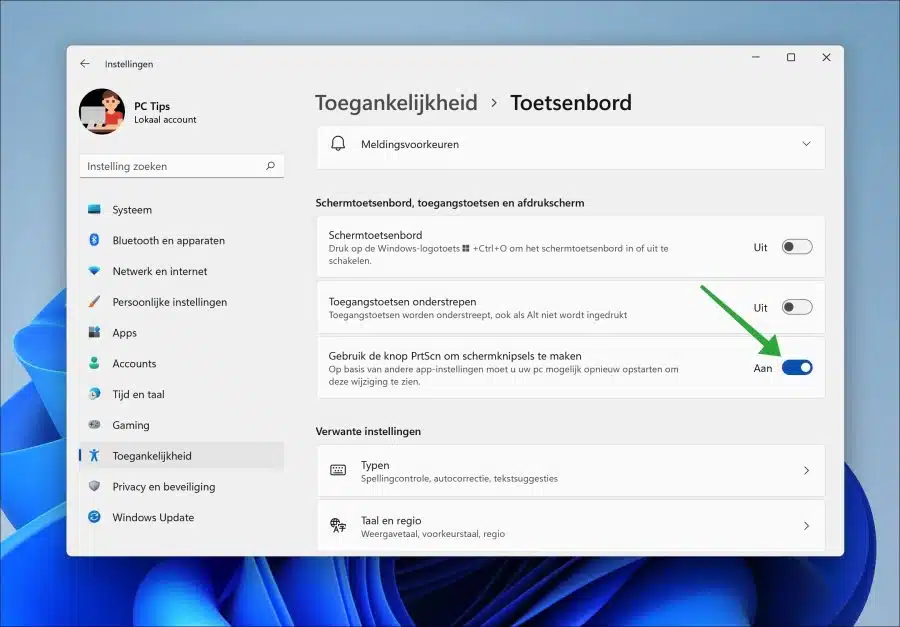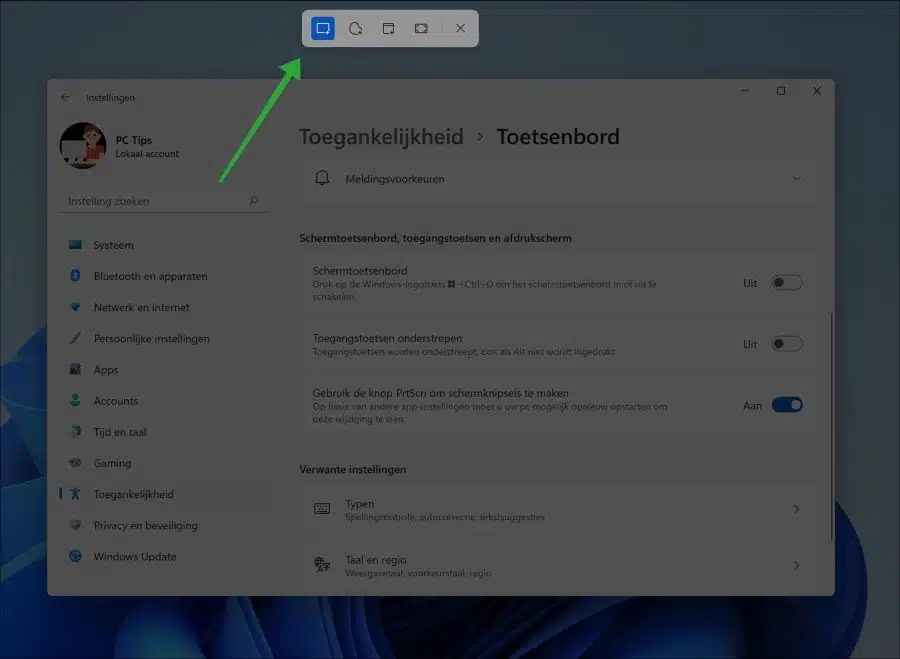यदि आपके पास बहुत कुछ है स्क्रीनशॉट काम करता है, आप नए स्निपिंग प्रोग्राम को खोलने के लिए विंडोज 11 में PrtScn "प्रिंट स्क्रीन" बटन का उपयोग कर सकते हैं।
डिफ़ॉल्ट रूप से, यदि आप इस सुविधा को सक्षम नहीं करते हैं, तो पूरी स्क्रीन का एक स्क्रीनशॉट लिया जाएगा और फिर उसे स्थानांतरित कर दिया जाएगा क्लिपबोर्ड नकल की गई. स्क्रीनशॉट को सहेजने के लिए, आपको छवि को माइक्रोसॉफ्ट पेंट या माइक्रोसॉफ्ट वर्ड जैसे प्रोग्राम में पेस्ट करना होगा और फिर इसे जेपीजी, पीएनजी या बीएमपी जैसी छवि फ़ाइल के रूप में सहेजना होगा।
अद्यतन स्निपिंग टूल से आप संपूर्ण स्क्रीन, स्क्रीन के कुछ भाग को अपने चयन या विंडो के माध्यम से कैप्चर कर सकते हैं। फिर आप इस स्क्रीनशॉट को ऐप में ही एडिट कर सकते हैं।
यदि आप स्क्रीनशॉट के साथ बहुत अधिक काम करते हैं, तो यह निर्धारित करने के लिए कि कौन सी स्क्रीन या स्क्रीन है, स्निपिंग टूल का उपयोग करना अधिक सुविधाजनक हो सकता है स्क्रीन का हिस्सा आप अपने पर PrtScn बटन के माध्यम से रिकॉर्ड करते हैं कीबोर्ड.
इस लेख में आप पढ़ सकते हैं कि कैसे आप अपने कीबोर्ड पर प्रिंट स्क्रीन बटन दबाकर स्निपिंग प्रोग्राम को खोल सकते हैं या नहीं।
स्क्रीनशॉट लेने के लिए PrtScn बटन का उपयोग करें
सेटिंग्स खोलें. फिर बाईं ओर मेनू में "पहुंच-योग्यता" पर क्लिक करें। "इंटरैक्शन" सेटिंग्स में, "कीबोर्ड" पर क्लिक करें।
"स्क्रीन स्निप बनाने के लिए PrtScn बटन का उपयोग करें" सुविधा को सक्षम या अक्षम करें।
यदि आप PrtScn बटन को अक्षम करते हैं, तो आप PrtScn बटन को किसी अन्य स्क्रीनशॉट ऐप से लिंक कर सकते हैं। यह संबंधित ऐप में सेटिंग्स के माध्यम से किया जाना चाहिए।
स्निपिंग टूल खोलने के लिए अपने कीबोर्ड पर "PrtScn" बटन दबाएँ। यदि यह तुरंत काम नहीं करता है, तो अपने कंप्यूटर को पुनरारंभ करें और पुनः प्रयास करें।
मुझे आशा है कि मैंने आपको इससे अवगत करा दिया होगा। पढ़ने के लिए आपका शुक्रिया!
यह भी पढ़ें: